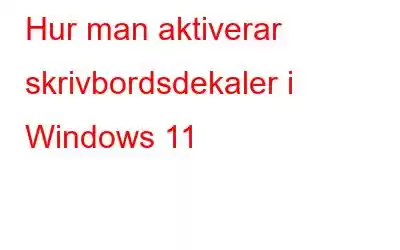När Microsoft släppte Windows 11 stod det att detta skulle vara början på en ny generation operativsystem. Och det försöker hålla fast vid sitt arbete genom att introducera nya funktioner då och då genom uppdateringar. En av de senaste funktionerna som snart kommer att vara tillgänglig för alla Windows 11-användare i Windows 22H2-versionen är skrivbordsdekalerna. Men om du kör Windows 11 Insider Preview kan du aktivera klistermärkena idag med en liten justering.
Obs: Denna justering fungerar på Windows 11 Build 25162 eller högre datorer .
Hur aktiverar man Desktop Stickers i Windows 11?
Funktionen Desktop Stickers som introducerades av Microsoft i Windows 11 tillåter användare att sätta en dekal permanent på sina skrivbordet. Även om du ändrar tapeten kommer klistermärket inte att försvinna eller flytta sin position. När registerjusteringen är framgångsrik kan du se ett nytt alternativ i snabbmenyn genom att högerklicka på skrivbordet märkt "Lägg till eller redigera klistermärken." Utan vidare, låt oss kontrollera stegen för att aktivera Desktop Stickers i Windows 11.
Steg 1: Tryck på Windows + R på tangentbordet för att öppna RUN-rutan.
Steg 2: Skriv regedit i textrutan följt av Enter-tangenten.
Steg 3: Windows Registerredigerare kommer nu att startas på ditt skrivbord.
Steg 4: Navigera till följande sökväg för att nå den specifika nyckeln i registret.
HKEY_LOCAL_MACHINE\SOFTWARE\Microsoft\PolicyManager\current\device
Steg 5: När du har hittat "enhet"-tangenten gör du ett högerklick på den och välj Ny följt av Nyckel.
Steg 6: Byt namn på nyckeln som skapades i steg 5 till "Klistermärken".
Steg 7: Högerklicka sedan på Stickers och välj Nytt, följt av DWORD-värde (32-bitars).
>Steg 8: Byt namn på denna registerpost till "EnableStickers"
Steg 9: Dubbelklicka på EnableStickers och ställ in värdedata i den nya rutan som öppnas som 1 .
Obs: Om du vill inaktivera klistermärkena måste du ändra detta värde till 0.
Steg 10:
strong> Starta om din dator för att låta de nya ändringarna träda i kraft.Så här lägger du till, redigerar eller tar bort skrivbordsdekaler i Windows 11
Det finns ingen gräns för hur många klistermärken du kan lägga till just nu. Men det är ev att ju fler klistermärken du lägger till, desto mer RAM-resurser kommer att förbrukas och eventuellt påverka din dators prestanda. När du har lagt till Desktop Sticke på Windows 11 PC kan du ändra platsen och storleken på dekalen. Här är stegen för att hantera dina skrivbordsdekaler på Windows 11 PC.
Steg 1: Högerklicka på valfritt utrymme på skrivbordet och välj Lägg till eller redigera klistermärken från snabbmeny.
Eller
Steg 1: Tryck på Windows + I för att öppna menyn Inställningar och välj Anpassning från vänster panel, följt av Bakgrund. Du kommer nu att se knappen Lägg till klistermärken i det här avsnittet.
Steg 2: Du kommer att få ett nytt fönster som kallas Sticker Editor, där du kan välj ditt favoritklistermärke. Du kan rulla nedåt manuellt eller använda sökalternativet för att söka efter ett klistermärke.
Steg 3: Klicka på det klistermärke du väljer så läggs det till på skrivbordet.
Steg 4: När klistermärket har lagts till högerklickar du på skrivbordet och väljer alternativet Lägg till eller redigera klistermärke. Dekalredigeraren öppnas igen och ger dig alternativ för att delta eller ändra storlek på den genom att dra i hörnen.
Steg 5: Du kan också dra dekalen i det här läget till valfri på skrivbordet och klicka sedan på X-ikonen för att avsluta redigeraren.
Steg 6: Om du vill ta bort skrivbordsetiketten i redigeringsläget klickar du på papperskorgen, och det här klistermärket kommer att raderas.
Bonustips: Advanced PC Cleanup.Advanced PC Cleanup är ett fantastiskt optimeringsverktyg som hjälper användare att ta bort skräp och oönskade filer. Den har också en speciell modul för att tömma innehållet i papperskorgen om du vanligtvis inte kan göra det genom att använda högerklicksmenyn.
Det sista ordet om hur man aktiverar skrivbordsdekaler i Windows 11
Även om många skulle anse Desktop-klistermärken som en mycket viktig funktion, gör det kul till livet. Även om det kan vara tråkigt att arbeta på din dator i timmar, skulle några klistermärken på skrivbordet lätta upp ditt humör och påminna dig om dina favoritseriefigurer.
Följ oss på sociala medier – Facebook, Instagram och YouTube . Meddela oss eventuella frågor eller förslag i kommentarsavsnittet nedan. Vi återkommer gärna med en lösning. Vi lägger regelbundet ut tips och trix ks och svar på vanliga frågor relaterade till teknik.
Läs: 0